随着电脑的普及,我们经常会遇到系统崩溃或者出现各种问题的情况,而使用U盘制作启动盘可以帮助我们解决这些问题。本文将详细介绍如何使用U盘制作启动盘,帮助...
2025-07-24 156 盘启动盘
随着电脑使用时间的增长,我们常常会遇到系统出现问题,导致电脑运行变慢或者无法正常使用的情况。此时,我们就需要重装系统来解决问题。而制作一个U盘启动盘,可以方便我们进行系统重装,节省时间和精力。本文将以Windows10系统为例,教你如何制作U盘启动盘重装系统。

文章目录:
1.选择合适的U盘
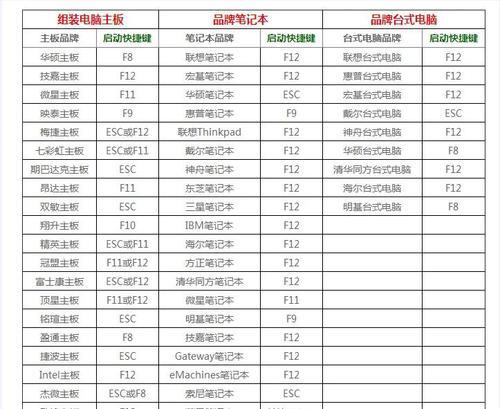
2.下载Windows10系统镜像文件
3.准备一个可用的电脑
4.格式化U盘

5.下载并安装Rufus软件
6.打开Rufus软件
7.选择U盘和镜像文件
8.设置分区和文件系统
9.开始制作U盘启动盘
10.完成制作过程
11.修改电脑启动顺序
12.插入U盘启动盘并重启电脑
13.进入系统安装界面
14.按照提示安装系统
15.完成系统重装
1.选择合适的U盘:选择一个存储容量大于8GB的U盘作为启动盘,确保能够容纳系统镜像文件。
2.下载Windows10系统镜像文件:从官方网站上下载Windows10系统的镜像文件,确保系统来源可靠。
3.准备一个可用的电脑:在一台可用的电脑上进行制作U盘启动盘的操作。
4.格式化U盘:将U盘连接至电脑,并对其进行格式化,确保U盘内无重要文件,并清空所有数据。
5.下载并安装Rufus软件:在电脑上下载并安装Rufus软件,这是一款制作启动盘的免费软件。
6.打开Rufus软件:双击打开Rufus软件,启动制作U盘启动盘的工具。
7.选择U盘和镜像文件:在Rufus软件中,选择正确的U盘和已下载好的Windows10系统镜像文件。
8.设置分区和文件系统:根据需要设置分区方案和文件系统,通常使用默认设置即可。
9.开始制作U盘启动盘:点击“开始”按钮,开始制作U盘启动盘,等待制作过程完成。
10.完成制作过程:制作完成后,Rufus软件会显示“已完成”的提示信息。
11.修改电脑启动顺序:进入电脑的BIOS设置,将U盘设置为第一启动设备,以确保能够从U盘启动。
12.插入U盘启动盘并重启电脑:将制作好的U盘启动盘插入电脑,并重启电脑。
13.进入系统安装界面:根据电脑品牌和型号的不同,按照屏幕上的提示键进入系统安装界面。
14.按照提示安装系统:在系统安装界面上,按照提示选择语言、时区等信息,并进行系统的安装。
15.完成系统重装:等待系统安装完成后,根据需要进行个人设置,完成系统的重装过程。
通过本文的教程,你可以轻松地制作U盘启动盘并重装系统。重装系统可以解决电脑出现的各种问题,恢复电脑的正常运行。希望本文对你有所帮助。
标签: 盘启动盘
相关文章

随着电脑的普及,我们经常会遇到系统崩溃或者出现各种问题的情况,而使用U盘制作启动盘可以帮助我们解决这些问题。本文将详细介绍如何使用U盘制作启动盘,帮助...
2025-07-24 156 盘启动盘

在安装Linux系统时,使用U盘制作启动盘是一种非常方便快捷的方法。本文将详细介绍如何使用U盘制作启动盘,并通过启动盘来安装Linux系统。 标...
2025-07-21 181 盘启动盘
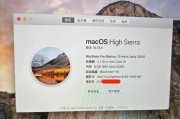
在安装操作系统、修复系统故障或者备份重要文件时,使用U盘启动盘是一个非常方便的选择。然而,不是每个人都有一个U盘随身携带,而手机却是我们每天必备的工具...
2025-02-02 250 盘启动盘

在电脑使用过程中,有时我们需要制作一个U盘启动盘来安装操作系统或进行紧急修复。本文将为大家介绍制作U盘启动盘的步骤以及如何使用它来装系统,帮助大家更好...
2024-12-18 180 盘启动盘
最新评论